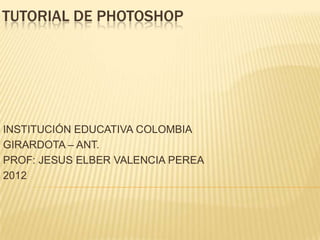
Tutorial de photoshop 1
- 1. TUTORIAL DE PHOTOSHOP INSTITUCIÓN EDUCATIVA COLOMBIA GIRARDOTA – ANT. PROF: JESUS ELBER VALENCIA PEREA 2012
- 2. QUE ES PHOTOSHOP No estamos hablando de un simple programa de retoque fotográfico sino que también es utilizado como programa de diseño gráfico, ya que la combinación de sus herramientas y filtros puede dar lugar a un sinfín de creaciones artísticas y publicitarias. Photoshop ofrece cientos de herramientas de gran calidad, con funciones y capacidades que van desde las marcas de agua digitales, automatización de tareas y procesos automáticos, hasta la habilidad de aplicar funciones de transformación, guías, cuadrículas configurables y mucho más.
- 3. FUNCIONES DE PHOTOSHOP Con Photoshop conseguirás, entre otras muchas cosas: - Corregir un mal enfoque o desenfocar una imagen para lograr un efecto - Trabajar una imagen en capas, variando una o varias de ellas, sin modificar el resto - Restaurar una imagen deteriorada - Convertir una foto en un dibujo - Añadir texto a cualquier imagen, creando composiciones publicitarias - Recortar una imagen mal encuadrada - Cambiar el tamaño y resolución de las imágenes - Aplicar filtros para modificar las imágenes otorgándoles movimiento o creando otros efectos. - Perder o ganar colores, pasar de blanco y negro a color y viceversa. - Crear botones con diseños creativos para Internet
- 4. ESPACIO DE TRABAJO PHOTOSHOP trabajo de Espacio de Photoshop predeterminado: A. Ventana de documento B. Conjunto acoplado de paneles contraído a iconos C. Barra de título de panel D. Barra de menús E. Barra de opciones F. Panel Herramientas G. Botón Contraer como iconos H. Tres grupos de paletas (paneles) acoplados verticalmente
- 5. LAS HERRAMIENTAS DE PHOTOSHOP Las herramientas se encuentran agrupadas en una caja. Existe un problema: algunas de ellas están visibles y otras están ocultas. Las ocultas se dejan ver manteniendo el ratón pulsado sobre la herramienta que la oculta (representadas con una flechita en la esquina inferior derecha). A través de la Caja de Herramientas podremos acceder a algunas de las opciones que nos ofrece Photoshop y que veremos con detalle a lo largo del curso
- 6. HERRAMIENTAS DE SELECCIÓN La herramienta Mover : mueve selecciones, capas y guías. HERRAMIENTA MARCO RECTANGULAR (M) : Permite realizar selecciones de forma rectangular. Puede trabajar con un tipo de tamaño relativo o con un tamaño fijo. Se accede a esta herramienta presionando la tecla M. NOTA: para realizar el rectángulo con los bordes redondeados, en la barra propiedades cambiamos el desvanecido (DESV): por un #>0 CUADRADOS PERFECTOS: para realizar cuadrados perfectos presiono: SHIFT + CLIC sostenido, me selecciona hacia el lado que arrastre. Para crear cuadrados perfectos y que me seleccione hacia todos los lados: DOY CLIC Y SIN SOLTAR PRESIONO LAS TECLAS SHIFT + ALT y arrastrar Se pueden realizar en la misma imagen todas las selecciones que se deseen: en la barra de propiedades escoger la opción “añadir a la selección” o SHIFT + CLIC También se puede restar le partes a la selección: en la barra propiedades seleccionar “restar de la selección” o ALT + CLIC. BARRA DE PROPIEDADES SELECCIÓN: ESTILO: tiene 3 opciones: normal, porciones fijas y tamaño fijo. Normal: a medida que arrastro se realiza la selección. Proporción fija: se le dan a la selección los valores de ancho y alto. Tamaño fijo: se le dan los valores a la selección y se da clic. Automáticamente se realiza la selección.
- 7. QUITAR SELECCIÓN Se puede quitar selección de 3 formas: 1. Clic por fuera de la selección 2. - Clic en el menú selección - clic en la opción deseleccionar 3. Presionar las teclas: CTRL + D
- 8. HERRAMIENTA MARCO ELIPTICO (M) : Selección Circular Igual que la anterior pero para formas circulares o de elipse. Para seleccionar de forma circular, solo basta hacer un clic en la imagen y manteniendo presionada la tecla SHIFT, mover el mouse hasta cubrir la zona deseada. Truquito: si presionas el botón del mouse y luego mantienes apretada la tecla ALT, dónde hiciste clic será el centro de la selección. Para realizar un círculo perfecto (que donde des clic sea el centro y se amplié para todos los lados por igual), de clic y después presiona las teclas SHIFT + ALT y por ultimo arrastra el mouse. • HERRAMIENTA LAZO (L) : Esta herramienta permite realizar selecciones a mano alzada. Puede ser práctica para ciertas selecciones irregulares que no necesiten mucha precisión. Funciona haciendo clic sostenido sobre el área a seleccionar y arrastrando el mouse.
- 9. HERRAMIENTA LAZO POLIGONAL(L) : Se pueden efectuar selecciones mediante clic sucesivos, y la forma final es poligonal. También se puede utilizar eligiendo la herramienta Lazo y mantener apretada la tecla ALT. Funciona dando clic y creando líneas rectas. HERRAMIENTA LAZO MAGNÉTICO(L) : Una forma refinada de la Selección Lazo, pero que ofrece la oportunidad de "adaptarse" al contorno de ciertos objetos, siempre y cuando la definición de los mismos sea buena. Sirve para combinar las dos anteriores: 1. Con clic sostenido (arrastrar) funciona como la herramienta lazo. 2. Con ALT sostenida y dando clic funciona como herramienta lazo poligonal. HERRAMIENTA VARITA MÁGICA(W) : Esta herramienta permite una selección a partir de la tonalidad del píxel sobre el que se ha hecho clic, con una cierta tolerancia sobre los píxeles de color parecido. Se debe tener muy en cuanta la tolerancia barra de propiedades entre mas alta sea esta mayor será la tonalidad área seleccionada. HERRAMIENTA SELECCIÓN RAPIDA (VARITA MAGICA)W : funciona con clic sostenido o con clic para ampliar la selección. CONSIDERACIONES GENERALES DE LAS SELECCIONES: cuando una selección requiera tener una forma que sea necesario utilizar la combinación de varias de estas herramientas, es posible sumar o restar las selecciones manteniendo apretadas las teclas shift (suma) o alt(resta).
- 10. TRABAJAR CON LAS SELECCIONES INVERTIR SELECCIÓN: menú selección – opción invertir o CTRL + SHIFT + I GUARDAR UNA SELECCIÓN: menú selección – opción guardar selección – darle un nombre a la selección y clic en el botón aceptar. CARGAR LA SELECCIÓN: para utilizar la selección abrimos la imagen: clic en el menú selección – opción cargar selección – seleccionamos el nombre de la selección – clic en el botón aceptar.
- 11. GENERALIDADES DE PHOTOSHOP CREAR ARCHIVO NUEVO: Menú archivo Opción nuevo o Ctrl +N Se abre la caja de dialogo nuevo Predefinir: seleccionar a medida para darle tus medidas de ancho y alto que desees, estas medidas preferiblemente darlas en centímetros. Resolución: colocarle mínimo 300 cm/pulgadas o 100 píxeles/cm. Los píxeles en las cámaras fotográficas representan tamaño de la foto por ejemplo una foto tomada con 10 mega píxeles tiene un tamaño de impresión de 135 x 70 cm. Modo de color: trabajar RGB o CMYK, en CS3 se puede trabajar a 8 o 16 bit.
- 12. ABRIR IMÁGENES: Menú archivo Opción abrir o Ctrl + O CAMBIAR EL TAMAÑO DE LA IMAGEN: Menú imagen Opción tamaño de la imagen o Ctrl + Alt +Q CAMBIAR EL TAMAÑO DEL LIENZO: Menú imagen Opción tamaño del lienzo o Ctrl + Alt + C DUPLICAR ARCHIVOS: Menú imagen Opción duplicar
- 13. NAVEGAR EN TRE ARCHIVOS: para pasar de un archivo a otro presiono: CTRL + TAB o CTRL + F6 NOTA: para cambiar la forma del pincel de una cruz a un círculo presiono la tecla: BLOQUE MAYUSCULA. REGLA: para activar y desactivar la regla: Menú vista Opción regla o CTRL + R El cero de la regla siempre debe estar ubicado en la parte superior izquierda del lienzo. LINEAS GUIAS: se colocan así: Menú vista Opción guía nueva… o dando clic en la regla y arrastrando sobre el lienzo, estas guías se pueden mover con la herramienta mover (V).
